ماذا تعرف
- استخدام المحاكاة: قم بتثبيت محاكي مثل Winlator على هاتفك، ثم قم بتنزيل وتشغيل أي لعبة خالية من إدارة الحقوق الرقمية.
- استخدام بث الألعاب: قم ببث ألعابك باستخدام خدمة مثل GeForce Now.
- استخدام المنافذ: افتح Google Play، ثم ابحث عن اللعبة التي تريد لعبها لمعرفة ما إذا كان المنفذ متاحًا أم لا.
تشرح هذه المقالة كيفية تشغيل ألعاب الكمبيوتر على جهاز Android.
هل يمكنك لعب ألعاب الكمبيوتر على Android؟
لا يمكنك تثبيت لعبة كمبيوتر مباشرة على جهاز Android بسبب الاختلافات في الأجهزة ونظام التشغيل، ولكن هناك عدة طرق للتغلب على هذه المشكلات.
فيما يلي أفضل الطرق لتشغيل ألعاب الكمبيوتر على نظام Android:
-
انتقل إلى مستودع Winlator على Github وقم بالتنزيل Winlator_x.x.apk .
احصل على Winlator من جيثب -
افتح ال Winlator_x.x.apk الملف على جهاز Android الخاص بك.
-
مقبض ثَبَّتَ .
-
مقبض يفتح .
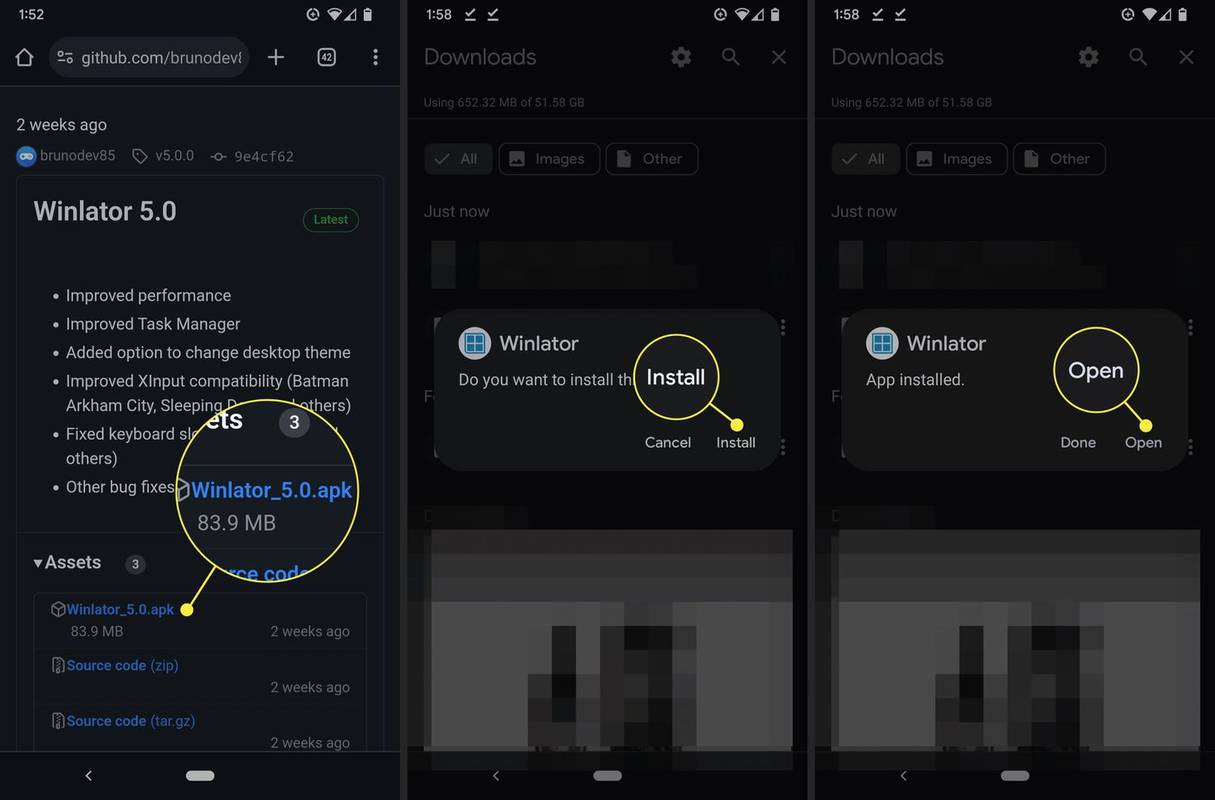
-
مقبض يسمح .
-
اسمح لـ Winlator بتنزيل وتثبيت ملف .obb.
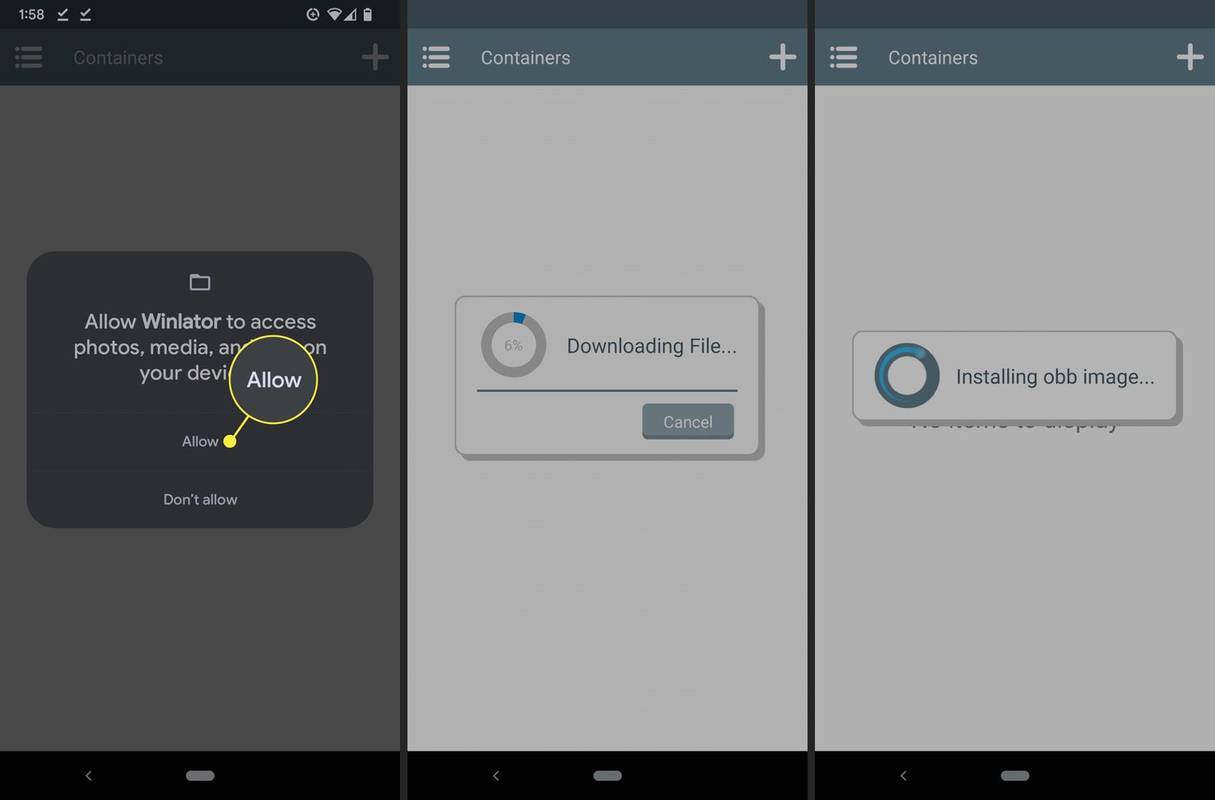
يمكنك أيضًا النقر فوق قائمة طعام > إعدادات ، قم بالتمرير إلى الأسفل، وقم بتثبيت ملف .obb هناك.
-
اضغط على + أيقونة لإنشاء حاوية جديدة.
-
اضبط الإعدادات حسب الضرورة، ثم اضغط على علامة الاختيار .
قد تحتاج إلى تجربة إعدادات مختلفة لتشغيل لعبتك، حيث تتطلب الألعاب المختلفة إعدادات مختلفة.
-
اضغط على ⋮ أيقونة (ثلاث نقاط رأسية) > يجري .
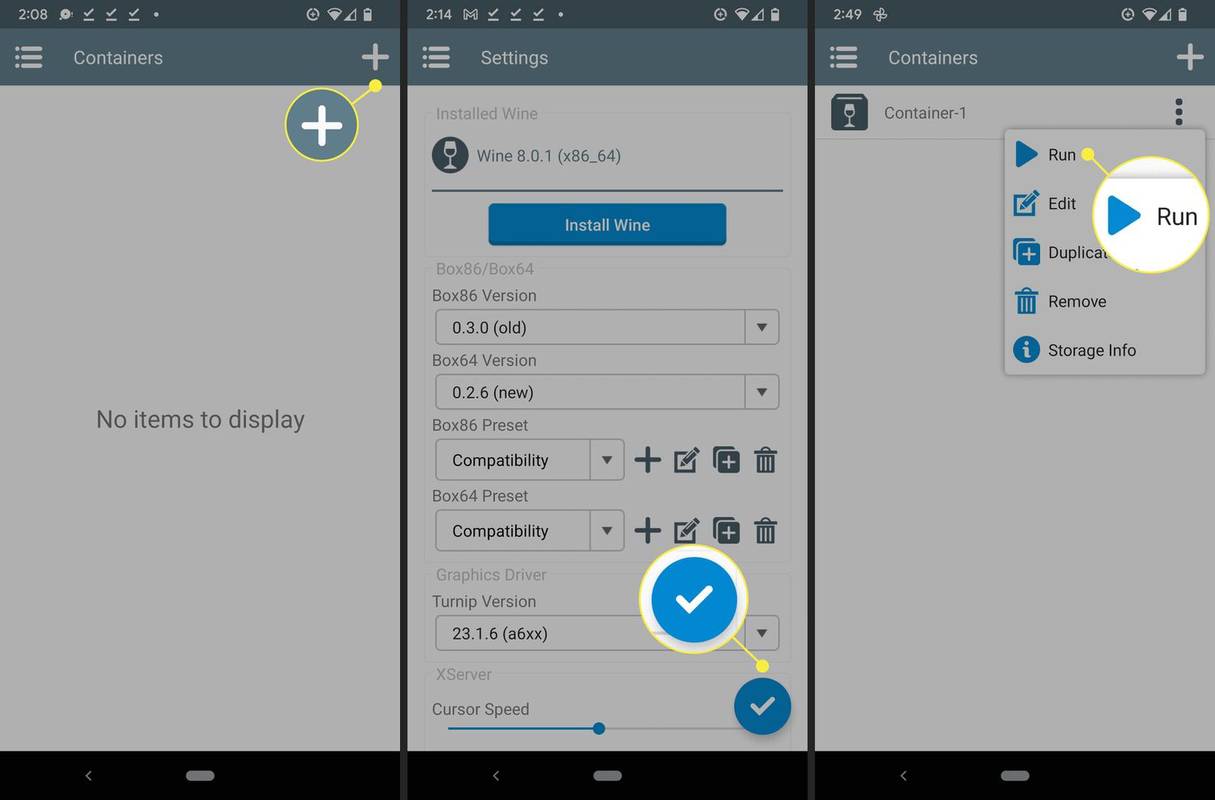
-
يختار حاسوب > د .
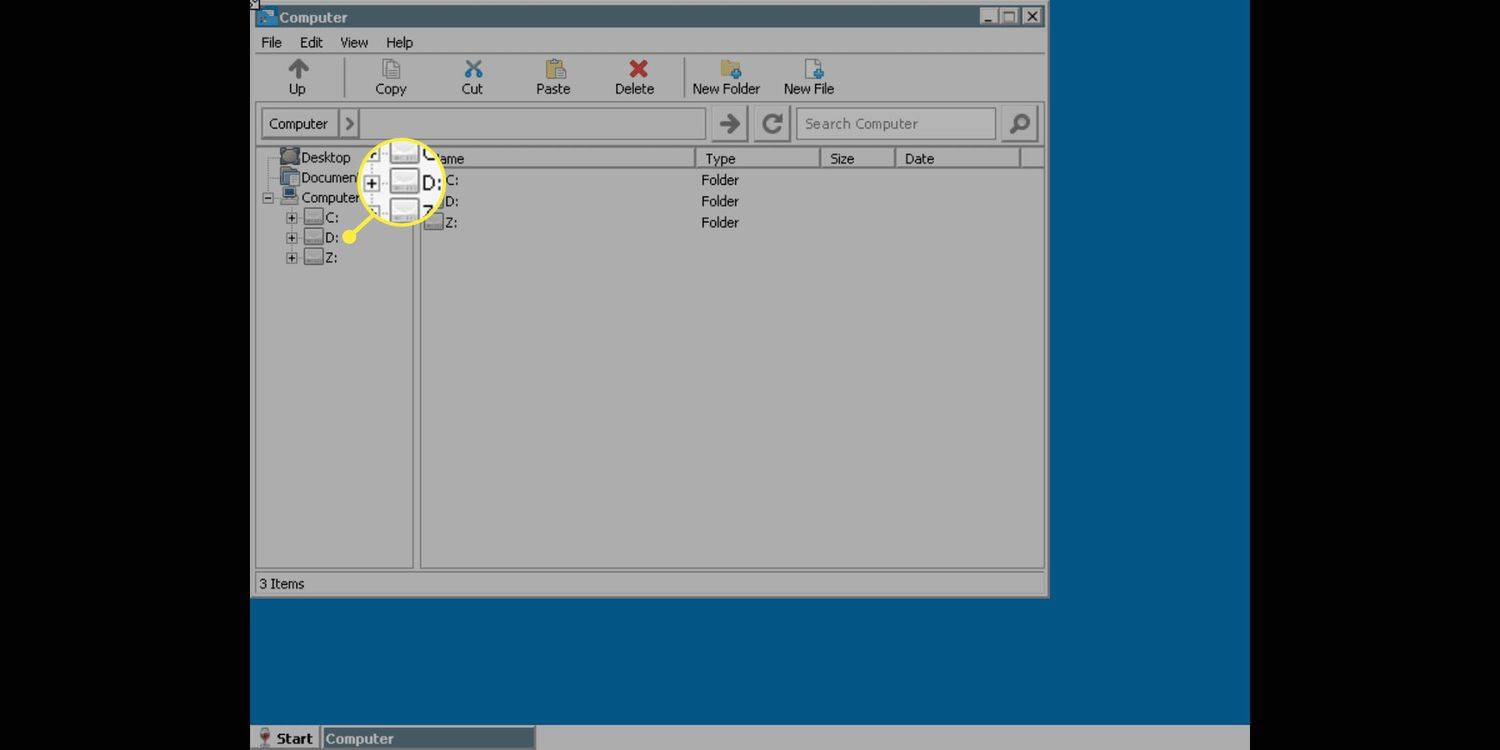
سوف يقوم Winlator تلقائيًا بالعثور على أي ألعاب قمت بوضعها في مجلد التنزيلات على جهاز Android.
-
حدد موقع اللعبة التي تريد لعبها، ثم اضغط على الملف القابل للتنفيذ (.exe). .
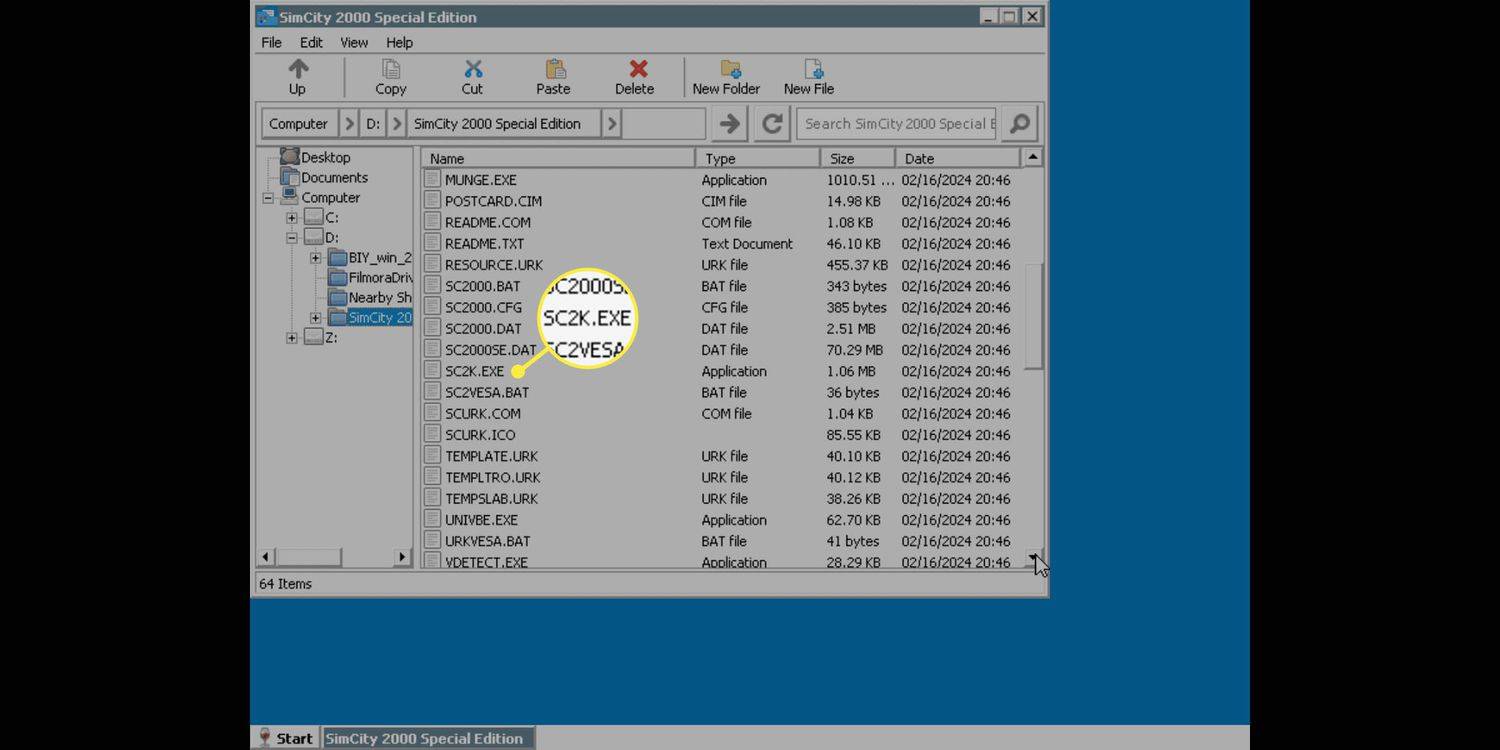
-
سيتم إطلاق اللعبة.
كيفية وضع أرقام الصفحات في مستندات جوجل
-
قم بتنزيل GeForce وتثبيته الآن على جهاز Android الخاص بك.
احصل على GeForce Now من Google Play -
افتح GeForce Now على جهاز Android الخاص بك، ثم انقر فوق 'موافقة ومتابعة'.
-
اضغط على رمز الملف الشخصي .
-
حدد أ طريقة تسجيل الدخول لإنشاء حسابك، أو تحديد الطريقة المرتبطة بحسابك الحالي.
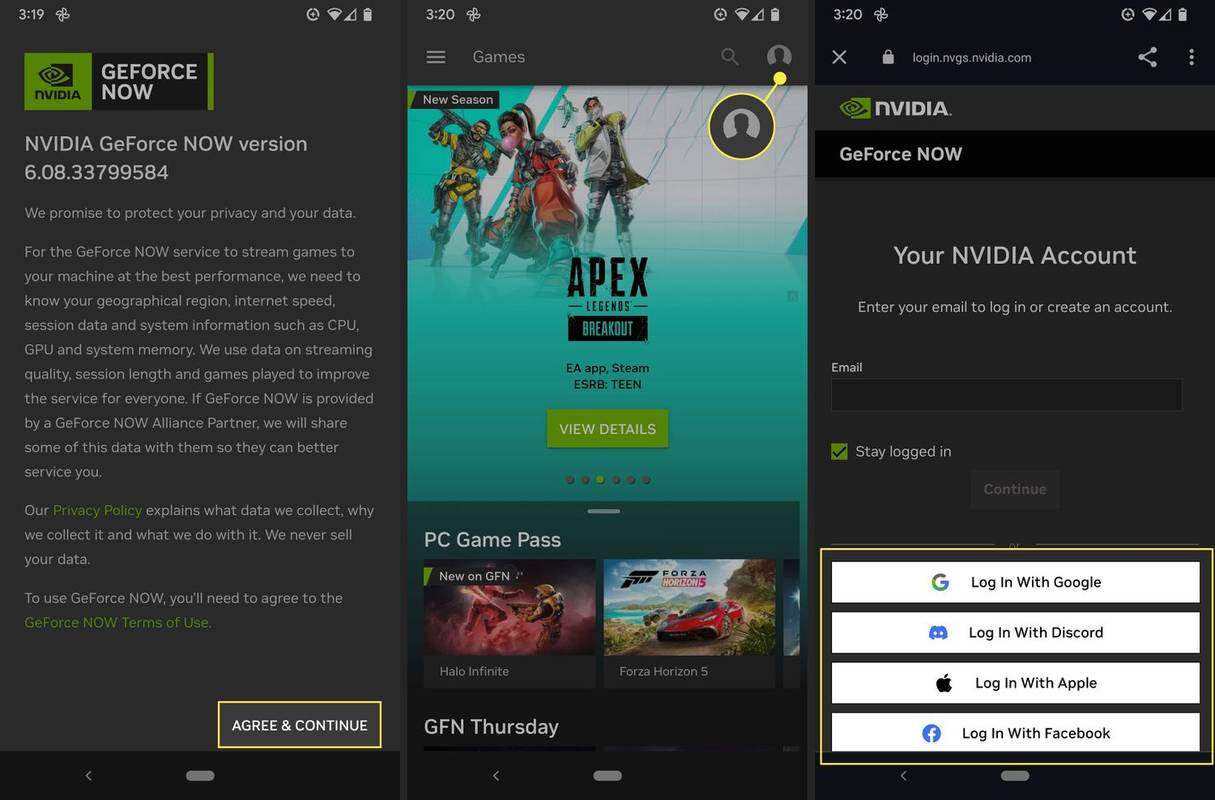
-
مقبض العب الان .
-
مقبض ربط حسابات متجرك .
-
مقبض يتصل بجوار المتجر الذي تريد الاتصال به.
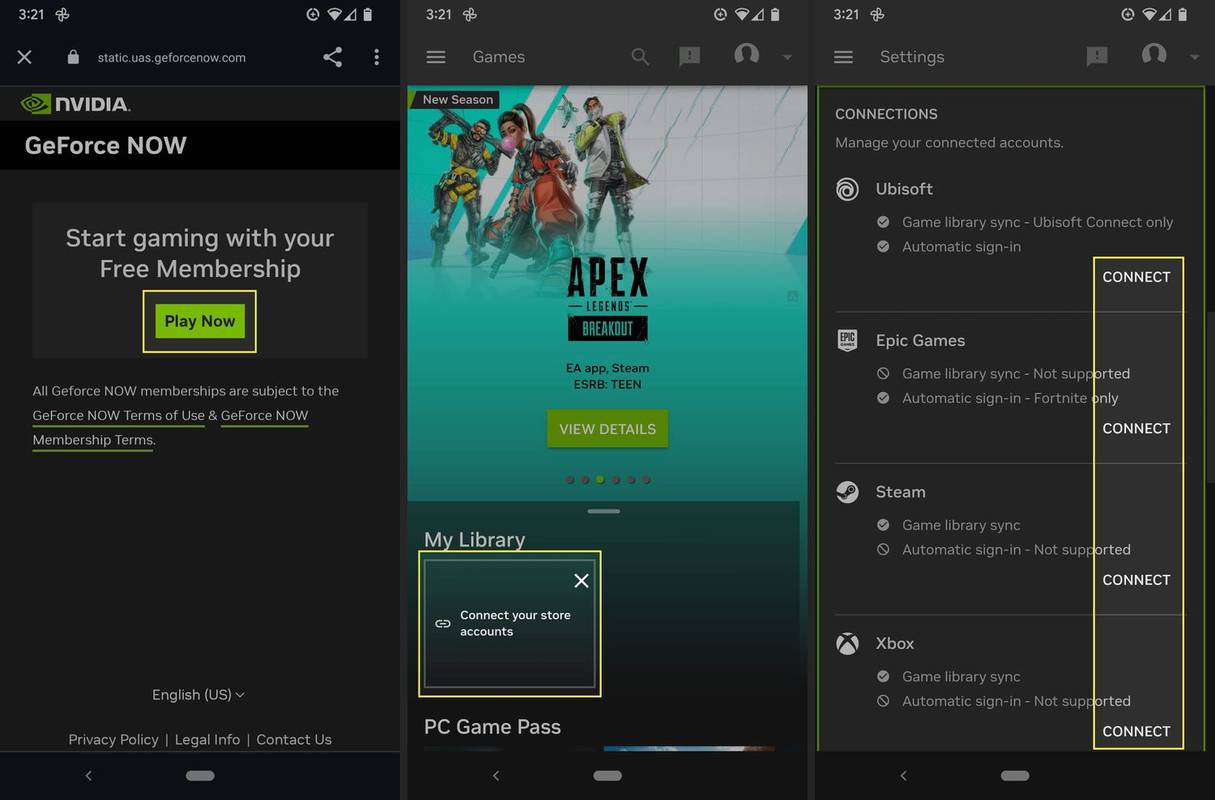
-
قم بتسجيل الدخول إلى الخدمة التي حددتها، ثم قم بتفويض الاتصال.
-
اضغط على رمز القائمة (ثلاثة خطوط أفقية).
يمكنك أيضًا توصيل متاجر إضافية في هذا الوقت إذا أردت.
-
مقبض ألعاب .
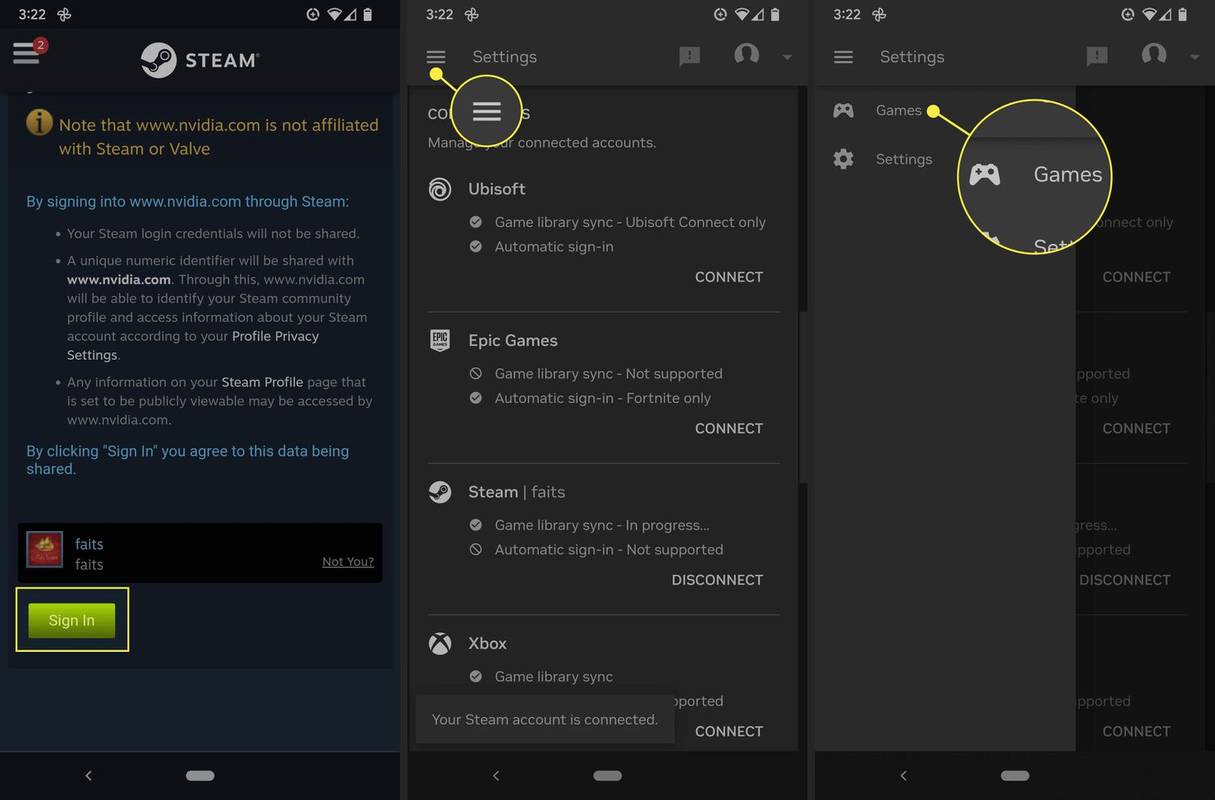
-
اضغط على لعبة هل تريد اللعب.
-
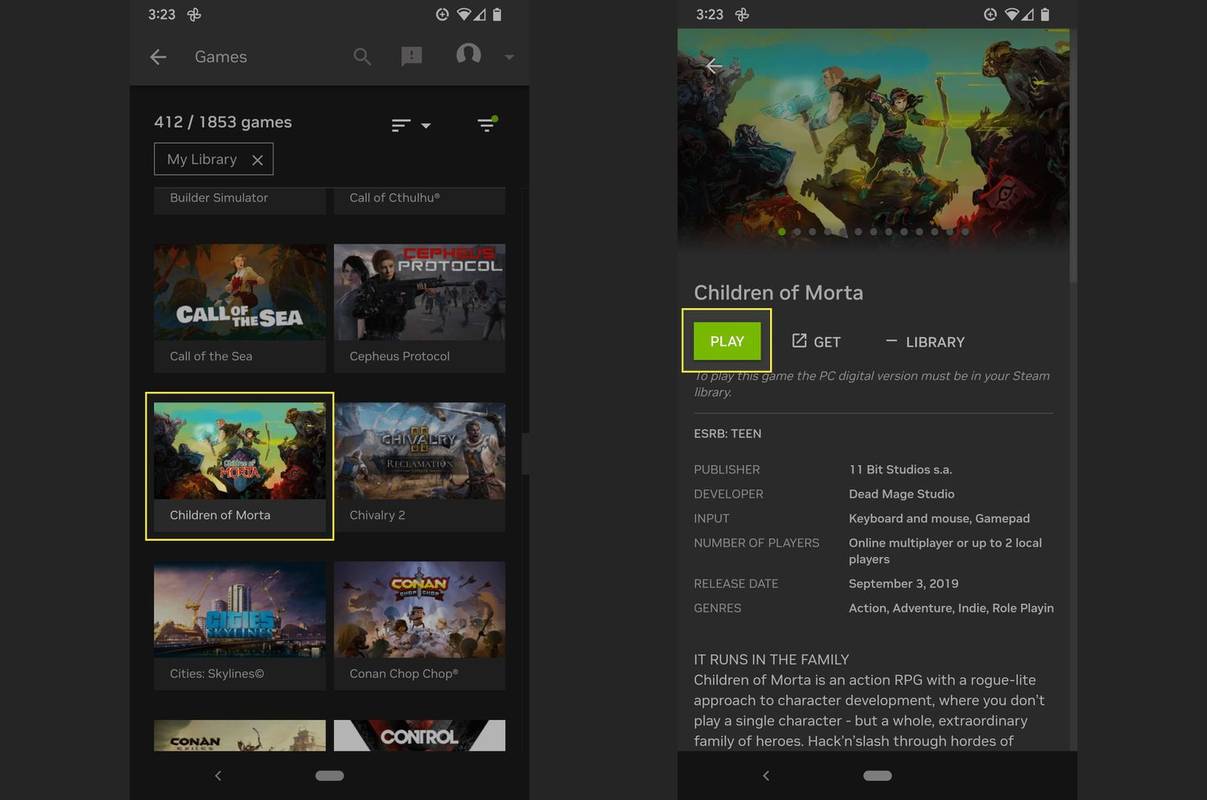
مقبض يلعب .
-
سيقوم Geforce Now باختبار شبكتك ثم يقوم ببث اللعبة.
-
يفتح تطبيقات جوجل ، وابحث عن عنوان اللعبة التي تبحث عنها.
-
إذا كانت تلك اللعبة متاحة، فسوف تظهر في نتائج البحث.
-
اختر اللعبة.
-
مقبض يشتري أو يحصل .
-
قم بتثبيت اللعبة وتشغيلها.
كيفية محاكاة ألعاب الكمبيوتر على أندرويد
المحاكاة هي عملية يمكن من خلالها تشغيل تطبيق مصمم لنظام تشغيل أو جهاز معين ضمن نظام تشغيل أو جهاز مختلف بمساعدة تطبيق المحاكي. في هذه الحالة، تتطلب محاكاة لعبة كمبيوتر على نظام Android محاكي الكمبيوتر المصمم للتشغيل على Android. المحاكاة ليست مثالية، لذلك تعمل بعض ألعاب الكمبيوتر على المحاكيات بشكل جيد، والبعض الآخر لا يعمل. قد تجد أن اللعبة التي تريد لعبها تعمل مع محاكي واحد وليس مع محاكيات أخرى، أو لا تعمل على الإطلاق، أو تتطلب تكوينًا إضافيًا لتشغيلها.
تتضمن الخيارات المتعددة لمحاكاة ألعاب الكمبيوتر على Android Exagear وWinlator وBox64.
قبل المتابعة، ستحتاج إلى الحصول على ألعاب الكمبيوتر الشخصي لاستخدامها بهذه الطريقة من مصادر لا تتضمن إدارة الحقوق الرقمية (DRM) أو البحث عن ألعاب كمبيوتر مجانية، ثم قم بنقل ملفات اللعبة إلى مجلد التنزيلات على جهاز Android الخاص بك.
إليك كيفية تشغيل ألعاب الكمبيوتر على Android باستخدام Winlator:
كيفية دفق ألعاب الكمبيوتر على أندرويد
تتطلب هذه الطريقة جهاز كمبيوتر أو خدمة بث ألعاب لتشغيل اللعبة، والتي يتم بثها بعد ذلك إلى جهاز Android الخاص بك عبر شبكتك المحلية أو اتصالك بالإنترنت. إذا كنت أحد لاعبي Steam ولديك كمبيوتر شخصي للألعاب، فيمكنك استخدام تطبيق Steam Link لبث ألعاب Steam إلى جهاز Android الخاص بك مجانًا. تتطلب خيارات بث الألعاب الأخرى مثل GeForce Now وAmazon Luna وXbox Game Pass اشتراكًا.
إليك كيفية تشغيل ألعاب الكمبيوتر على Android باستخدام GeForce Now:
إذا لم تكن لديك وحدة تحكم تم إعدادها بالفعل، فقم بتوصيل لوحة الألعاب بجهاز Android الخاص بك قبل البدء. ستحتاج إلى وحدة تحكم لتشغيل ألعابك.
كيفية تشغيل منافذ الكمبيوتر على أندرويد
تتوفر أيضًا بعض ألعاب الكمبيوتر الشخصي على نظام Android، إما كإصدارات متزامنة أو ألعاب قديمة تتلقى منفذًا لاحقًا. معظم ألعاب الكمبيوتر الشخصي غير متوفرة بهذه الطريقة، ولكن يتوفر عدد مذهل من الخيارات. تتوفر هذه الألعاب عادةً من خلال متجر Google Play ويتم تشغيلها مباشرة على جهاز Android الخاص بك، لذا فهذه هي أبسط وأسهل طريقة لتشغيل ألعاب الكمبيوتر على Android.
لتشغيل منفذ الكمبيوتر الشخصي على Android:
مقالات مثيرة للاهتمام
اختيار المحرر

كيفية إيقاف Chrome فتح علامات تبويب جديدة
تُعد علامات التبويب الجديدة التي تفتح في Chrome دون مطالبتك مشكلة شائعة يواجهها العديد من مستخدمي Windows و Mac. ولكن ما يمكن أن يبدأ كمجرد مصدر إزعاج يمكن أن يصبح بسرعة مصدر إزعاج كبير. إذا كان السيناريو أعلاه يدق الأجراس ، فأنت تفعل

Windows 10 - ينقطع ماوس Bluetooth فجأة عن العمل أو يتوقف عن العمل
إذا كان لديك ماوس Bluetooth في نظام التشغيل Windows 10 ، فقد تواجه يومًا ما المشكلة الغريبة: ينقطع اتصال الماوس فجأة أو يتوقف عن العمل. جرب هذا الإصلاح.

كيفية تغيير لغتك في WeChat
أصبح WeChat ، وهو تطبيق شبكة اجتماعية صيني ، نجاحًا كبيرًا في جميع أنحاء العالم. في الصين ، يستخدمها الجميع كشبكة اجتماعية رقم واحد ، ويرجع ذلك أساسًا إلى أنها تفعل أكثر بكثير من WhatsApp. ومع ذلك ، معرفة كيفية التغيير

كيفية إصلاح انعكاس شاشة Roku لا يعمل مع Windows
تتيح لك ميزة انعكاس الشاشة على Roku دفق المحتوى من جهاز الكمبيوتر الذي يعمل بنظام Windows إلى جهاز Roku. يمكن أن يكون فشل Roku في عكس جهاز الكمبيوتر الخاص بك بسبب العديد من الأخطاء. وتشمل هذه نظام تشغيل قديم ، ومشاكل في

كيفية نقل الرسائل النصية من أندرويد إلى أندرويد
استخدم MobileTrans لنقل رسائل Android النصية باستخدام جهاز الكمبيوتر الخاص بك وكابل USB. أو استخدم تطبيق SMS Backup and Restore لنقل النصوص بين هواتف Android لاسلكيًا.

التوافق مع الإصدارات السابقة لأجهزة Xbox 360
جهاز Xbox 360 متوافق مع بعض ألعاب Xbox الأصلية، ولعب هذه الألعاب على النظام الأحدث له فوائد بالإضافة إلى القيود.


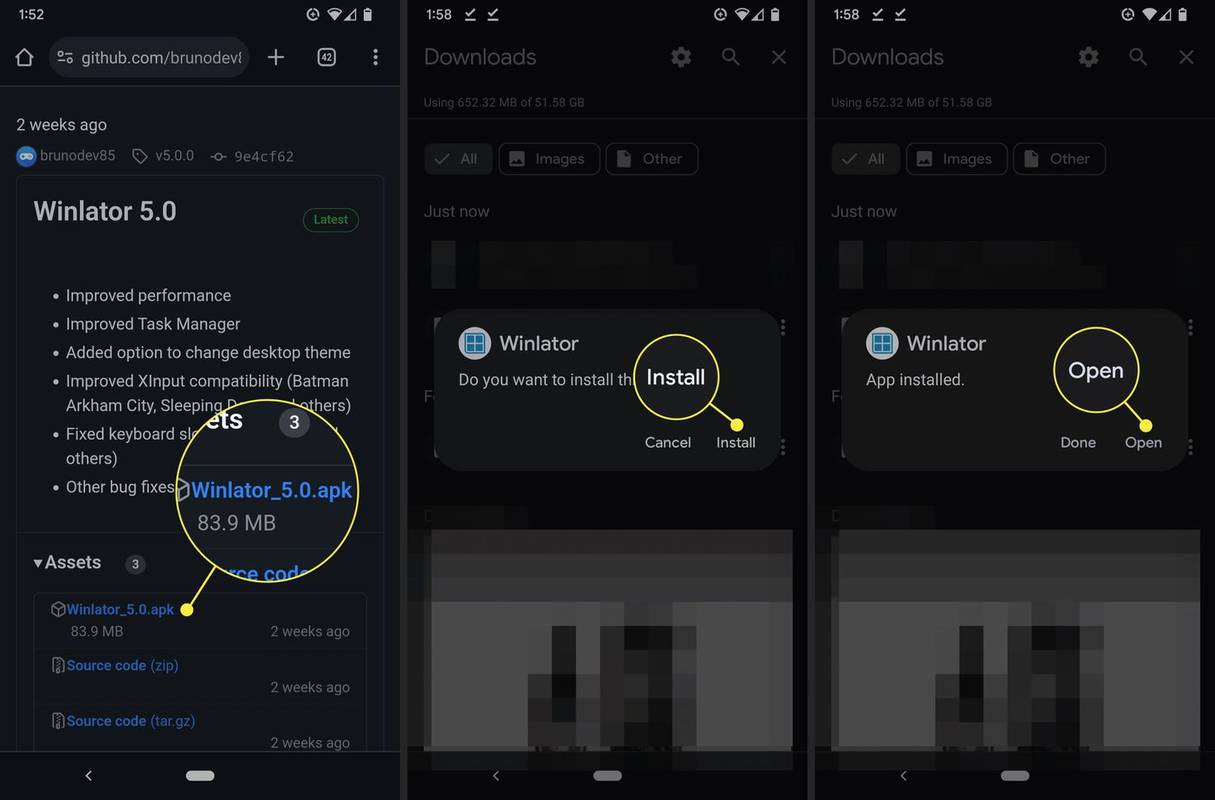
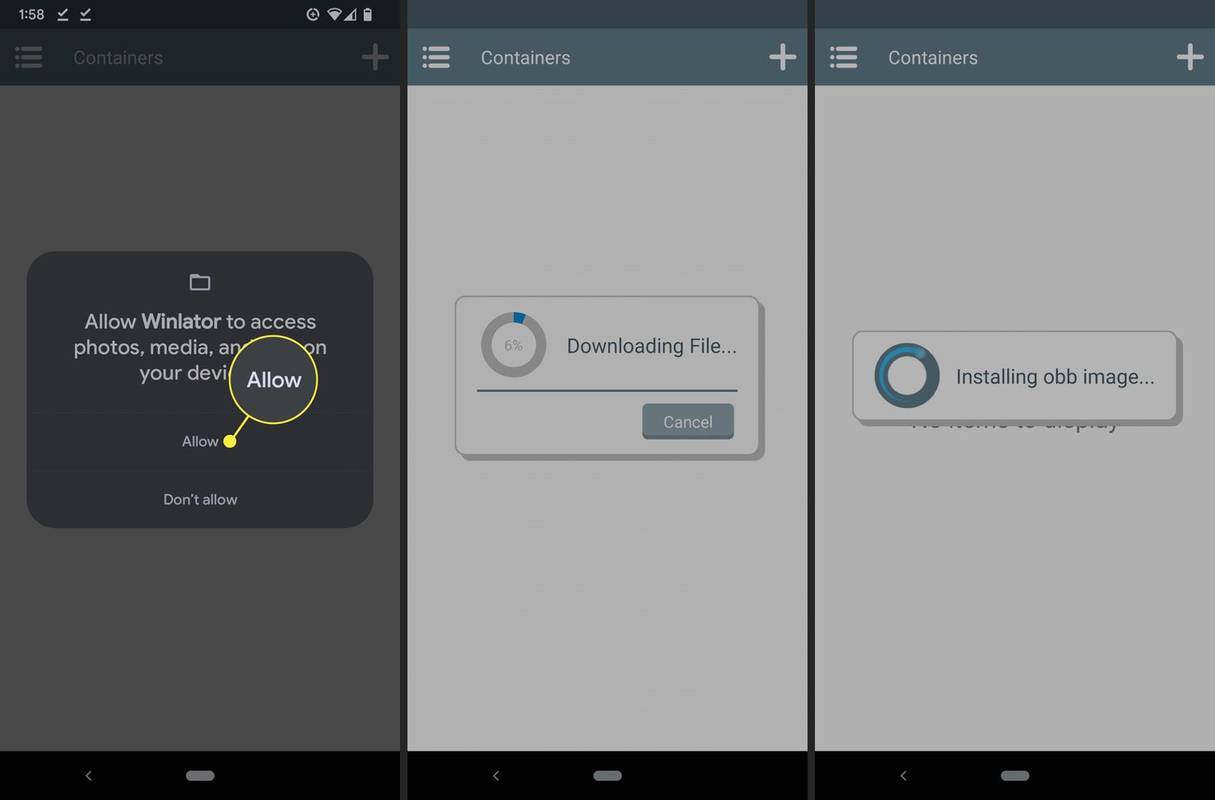
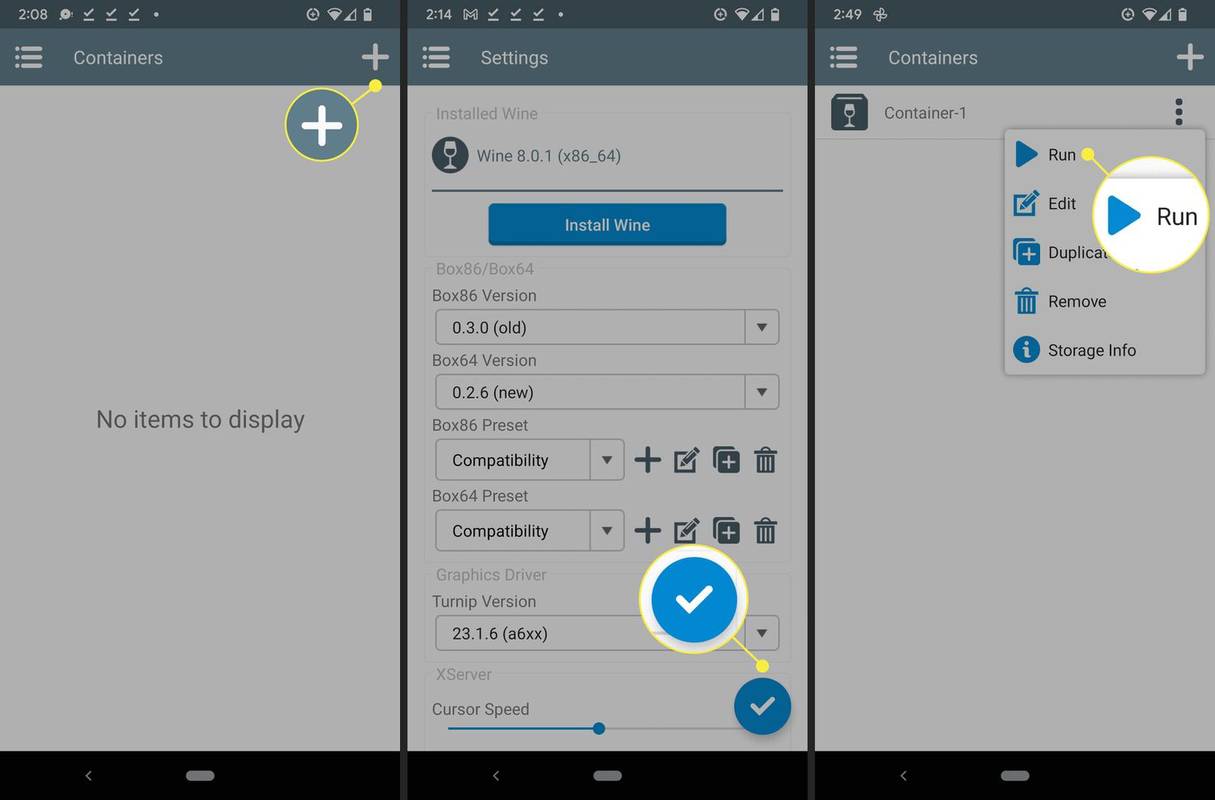
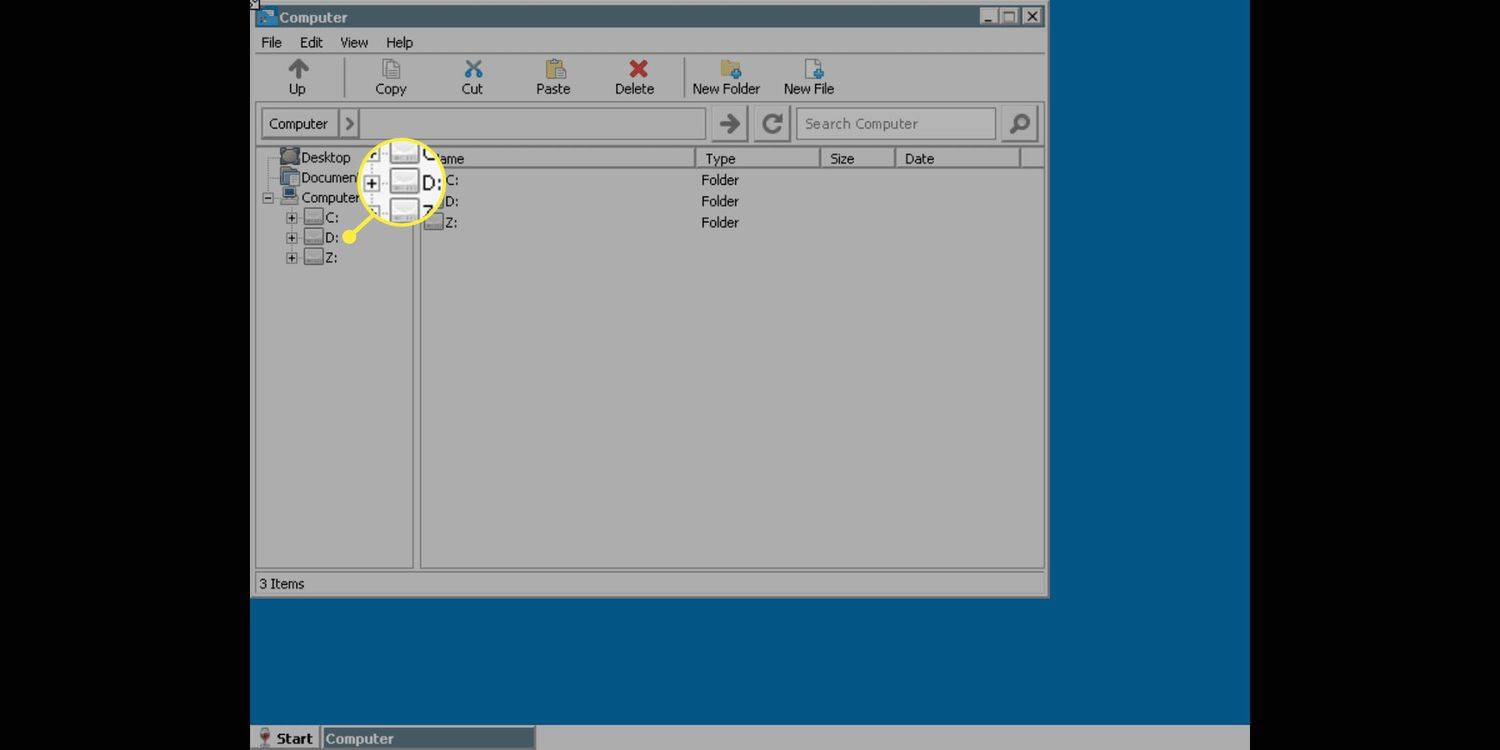
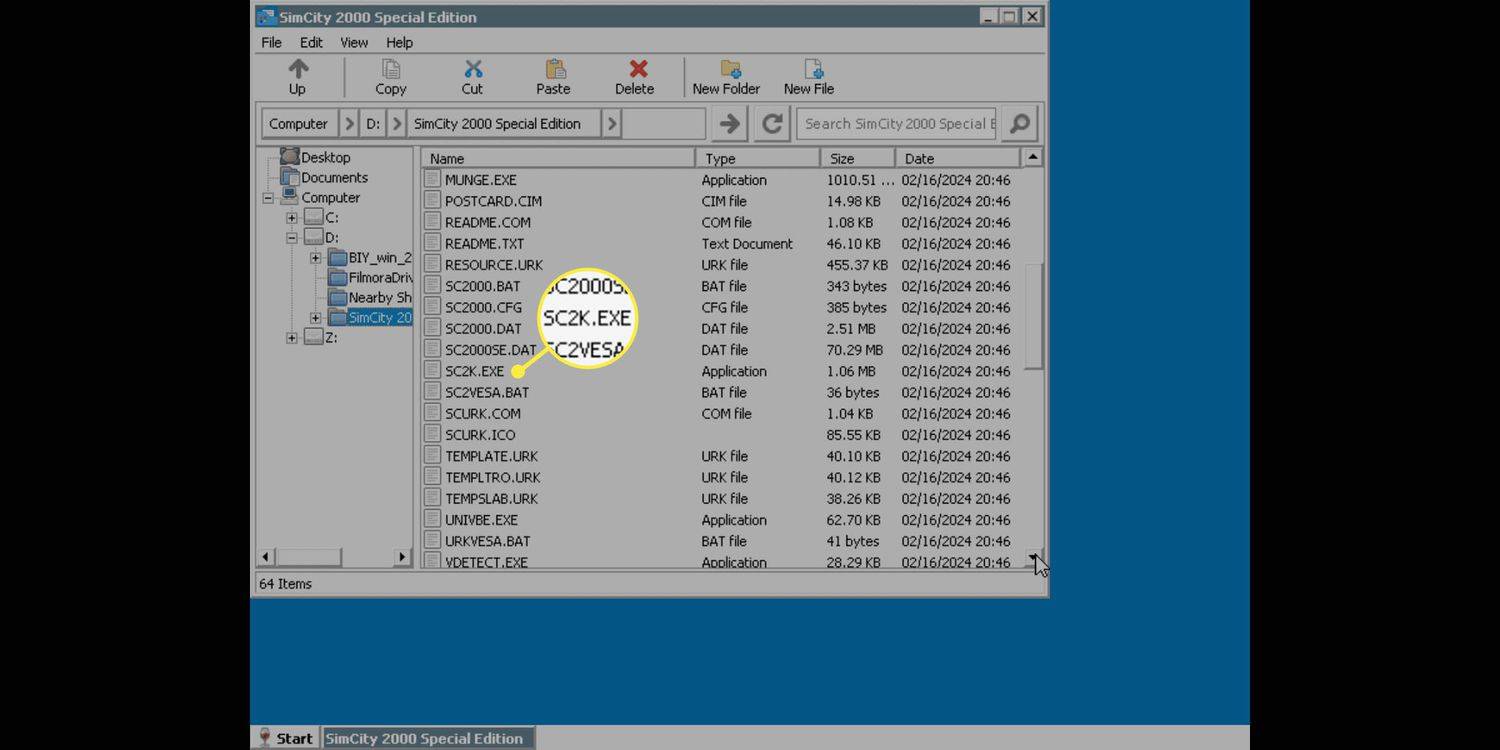
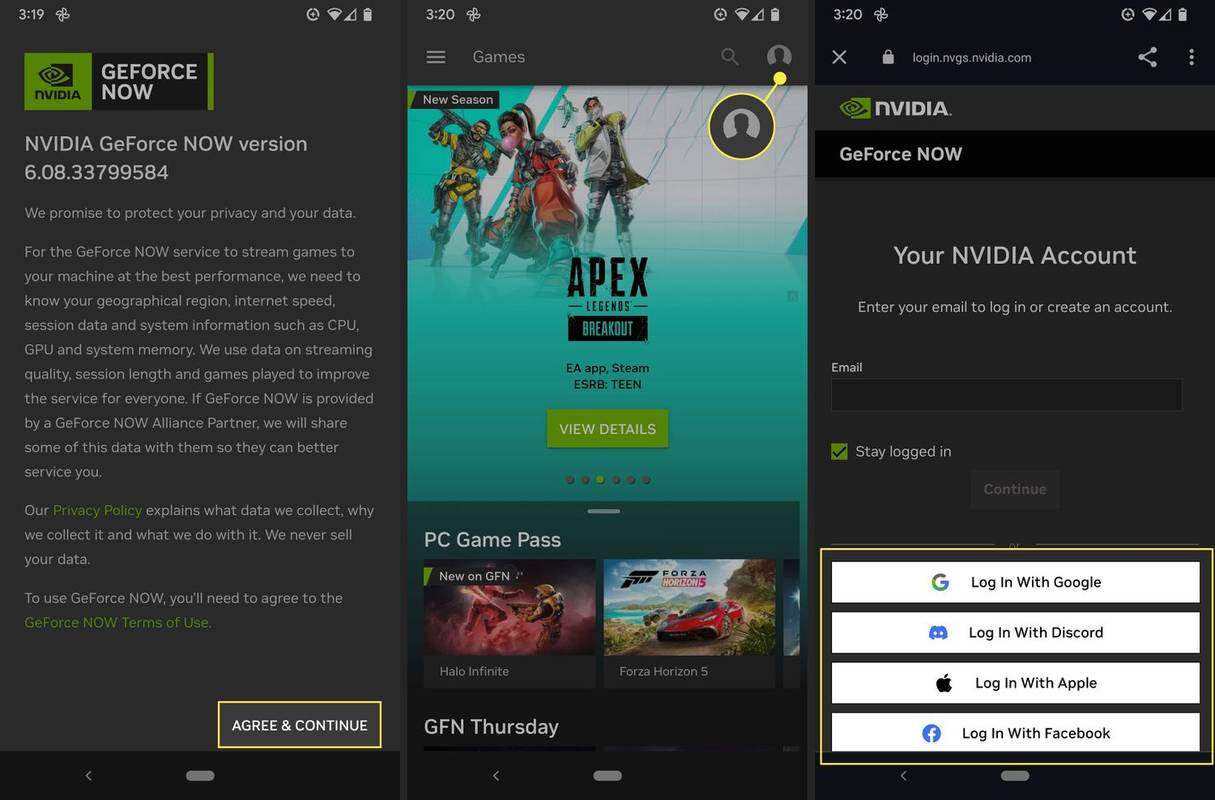
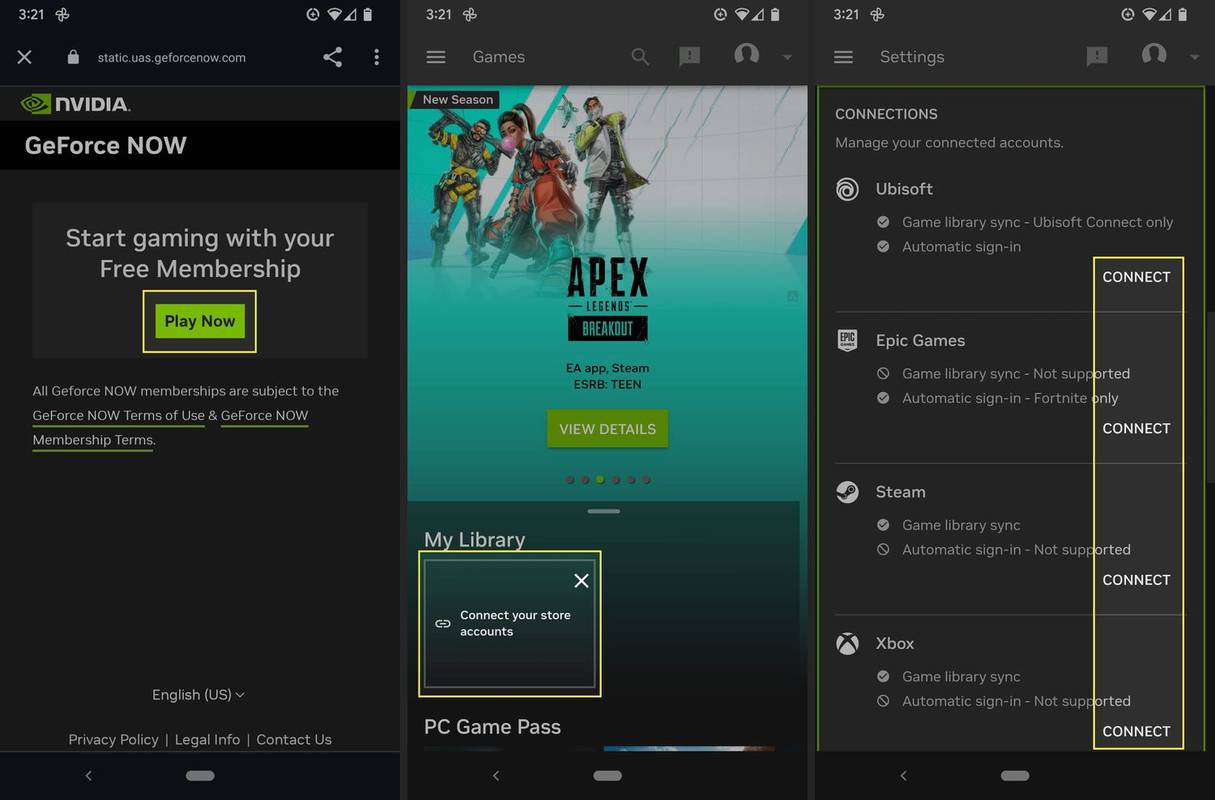
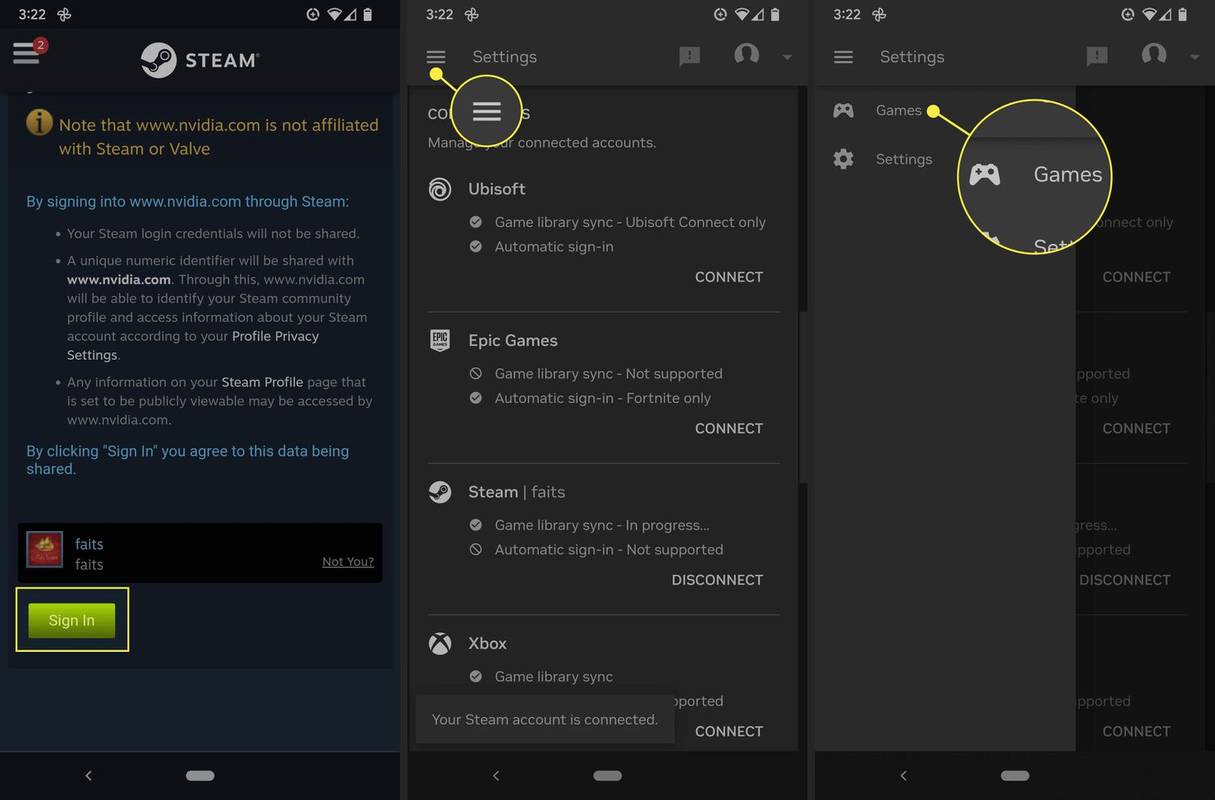
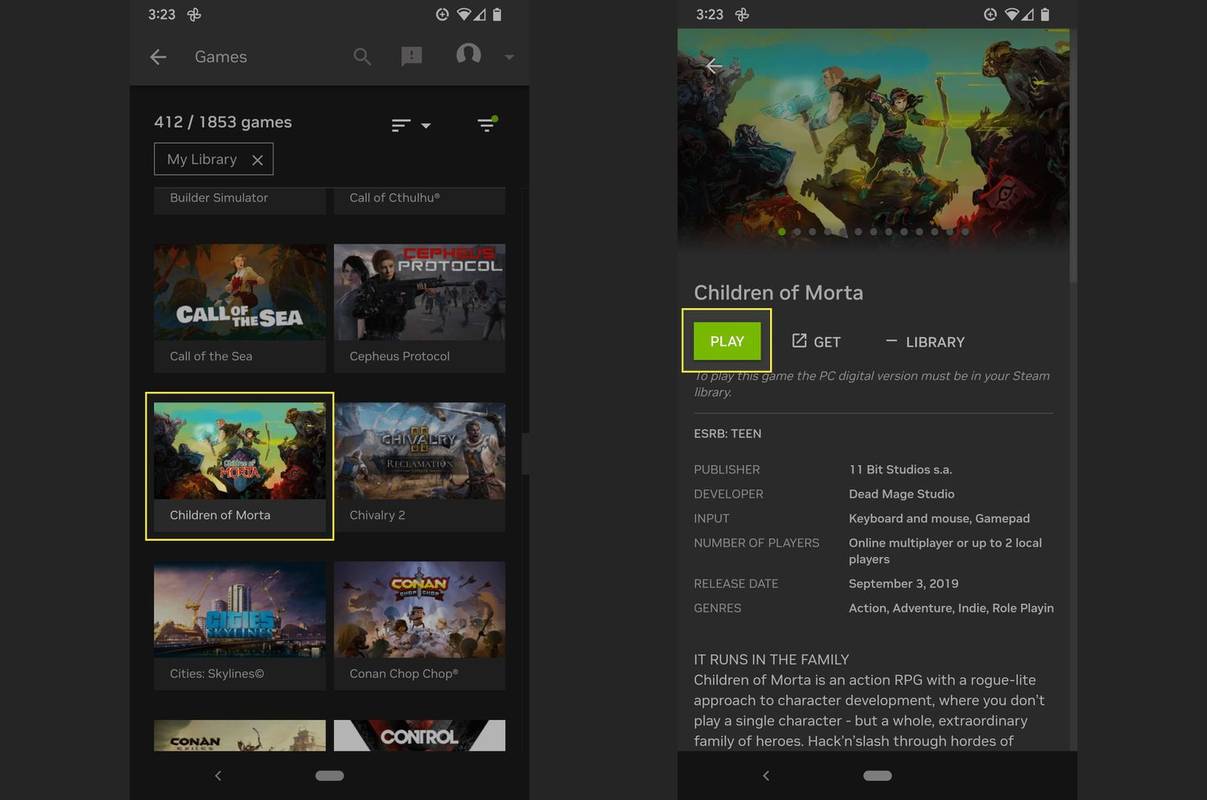
![كيف تحذف حسابك على LinkedIn [نهائيًا]](https://www.macspots.com/img/linkedin/35/how-delete-your-linkedin-account.jpg)
